任务栏输入法图标怎么隐藏
更新时间:2024-01-06 15:05:19作者:jiang
在电脑桌面的右下角,我们经常可以看到各种各样的图标,其中包括任务栏输入法图标,有时候我们希望能够将这些图标隐藏起来,以便腾出更多的屏幕空间或者提高工作效率。如何隐藏桌面右下角的图标呢?如何让任务栏输入法图标消失?接下来我们将为您详细介绍这个操作的方法,帮助您轻松实现隐藏图标的愿望。
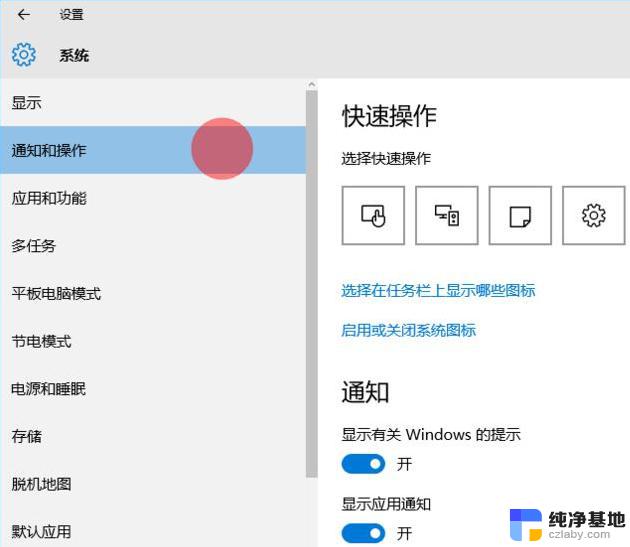
桌面右下角的图标太多了就会显得有点混乱,所以有些人喜欢隐藏图标。只保留常用的图标。那么如何隐藏图标呢?下面就来介绍一下隐藏图标的方法。
步骤1、关于隐藏图标的问题,首先右击“任务栏”,在弹出的右键菜单中选择“属性”项。
步骤2、在随后打开的窗口中,选择“任务栏”选项卡,然后点击“通知区域 自定义”按钮。
步骤3、接着就可以看到每一个图标所对应的形为。在此,通过点击相应图标右侧的形为下拉列表框,就可以选择图标的显示条件。
步骤4、当选择“隐藏图标和通知”时,该图标将不会在任务栏可显区域进行显示。例如,当“隐藏”快播应用图标时,就无法在任务栏看到该图标了。
步骤5、对于隐藏的图标的查看方法是:点击右下角“弹出菜单”按钮,就会发现相应的图标了。
相关阅读:储存卡数据恢复方法
玩游戏的电脑配置有哪些
组装电脑配置推荐有哪些
重装系统如何数据恢复
以上是如何隐藏任务栏输入法图标的全部内容,如果遇到这种情况,你可以按照以上操作进行解决,非常简单快速,一步到位。
- 上一篇: wps自定义动画为什么在工具栏显示不了
- 下一篇: 局域网共享文件夹怎么弄
任务栏输入法图标怎么隐藏相关教程
-
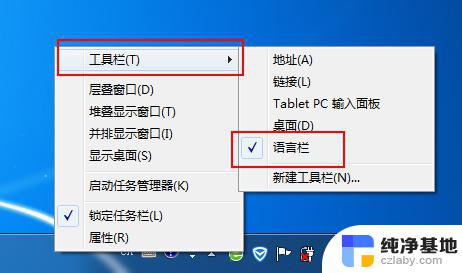 任务栏中输入法不见了
任务栏中输入法不见了2024-03-03
-
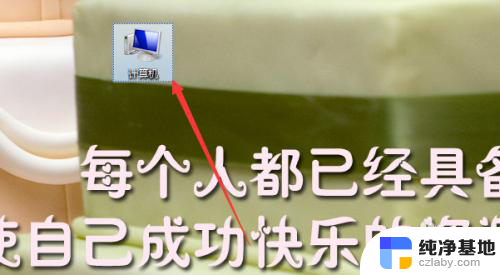 任务栏图标怎么调整位置
任务栏图标怎么调整位置2024-03-19
-
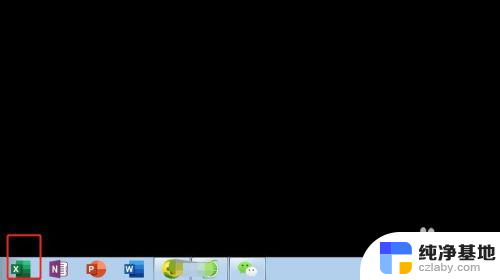 电脑任务栏图标怎么移到桌面
电脑任务栏图标怎么移到桌面2024-08-31
-
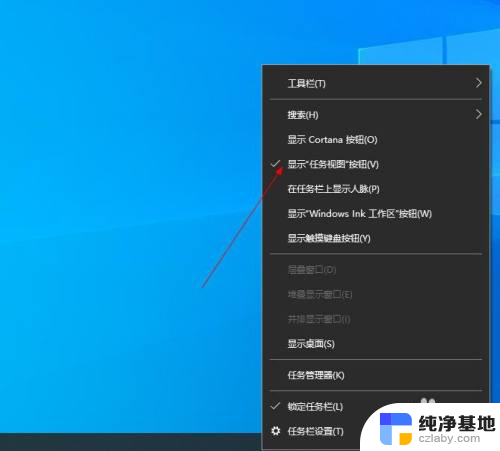 怎么让图标不在任务栏显示
怎么让图标不在任务栏显示2024-05-02
电脑教程推荐